مانند سایر برنامه های کار از راه دور ، تیم های مایکروسافت به بخشی اساسی از تجربه کار از خانه برای میلیون ها نفر در سراسر جهان تبدیل شده است. به صورت رایگان یا به عنوان بخشی از اشتراک مایکروسافت 365 در دسترس است ، تیم مایکروسافت یک ابزار همکاری عالی برای کارگران است ، اما برای همه اینطور نیست.
اگر باها ازدواج کرده باشید >2یا گزینه های منبع باز مانند Matterest را ترجیح می دهید ، ممکن است ترجیح دهید تیم های Microsoft را به طور کامل حذف کنید. متأسفانه ، نشانه هایی وجود دارد که اگر شما پیروی از دستورالعمل های دقیق در مورد نحوه نصب مجدد مایکروسافت تیم ها را دنبال نمی کنید ، به این دلیل که روش های حذف معمول برای برخی از کاربران کار نمی کند ، مایکروسافت تیم همچنان به صورت مجدد نصب مجدد خود را ادامه می دهد.
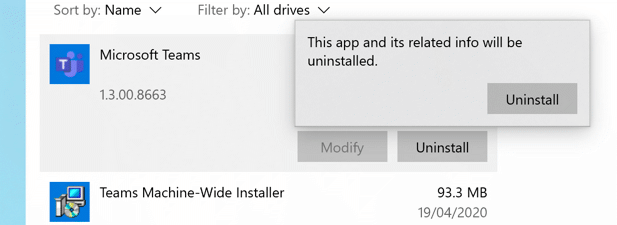
چرا تیم های مایکروسافت دوباره نصب می کنند؟
اگرچه ناراحت کننده است که دیدن تیم های مایکروسافت بعد از نصب مجدد آن دوباره ظاهر شود ، وجود ندارد. دلیل هشدار دلیل نصب مجدد مایکروسافت تیمها ساده است - ابتدا با این کار کاملاً حذف نشده بود.
این امر می تواند در مورد برخی از نصب های تیم های مایکروسافت اتفاق بیفتد ، به خصوص وقتی که به عنوان بخشی از یک سازمان بسته بندی و نصب شده باشد- اشتراک گسترده آفیس. در این صورت ، تیمهای Microsoft به عنوان دو قطعه نرم افزار نصب شده وارد می شوند. اولین مورد ، تیمهای Microsoft>همان چیزی است که بیشتر کاربران به دنبال آن هستند و حذف می کنند.
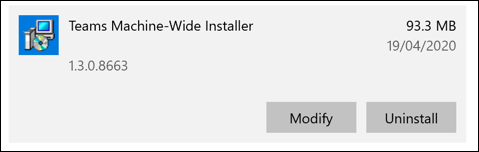
دوم ، نصب تیم گسترده ماشین، نرم افزاری است که در استقرار سازمانی مایکروسافت آفیس استفاده می شود که برای نصب خودکار تیم های مایکروسافت در چندین رایانه شخصی استفاده می شود. اگر نصب کننده تیم گسترده ماشینرا نصب کنید ، ممکن است تیمهای Microsoft حتی پس از حذف آن ، نصب خود را ادامه دهند.
هنگام پاک کردن باید این کار را حذف کنید. تیم Microsoft اگر می خواهید مجدداً آن را دوباره نصب کنید متوقف شود.
In_content_1 همه: [300x250] / dfp: [640x360]->نحوه حذف تیم های مایکروسافت با استفاده از تنظیمات ویندوز
حذف نصب تیم های Microsoft نیاز به یک مدیر سرور ویندوز دارد. اگر می توانید حذف نرم افزار ویندوز را در رایانه شخصی خود داشته باشید ، می توانید با استفاده از فهرست تنظیمات Windows ، تیمهای Microsoft را حذف کنید.
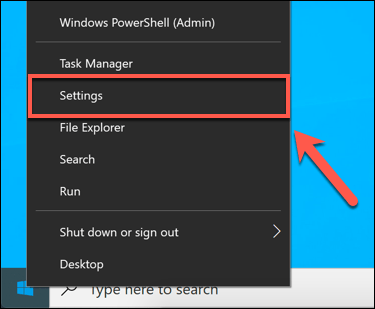
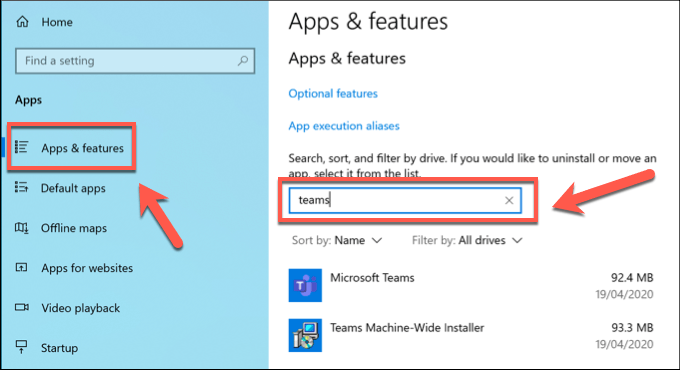
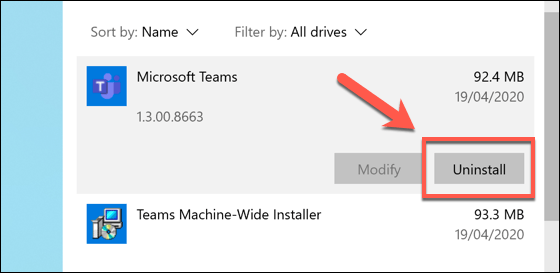
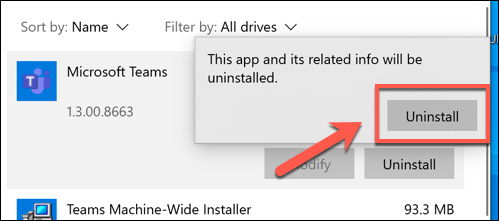
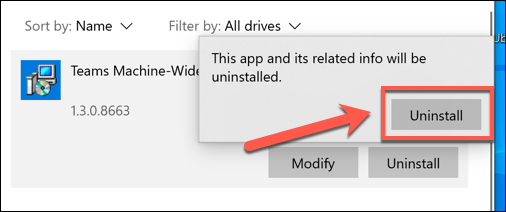
بعد از چند لحظه ، نصب Teams Machine Wide Installer حذف خواهد شد. پس از این ، تیمهای Microsoft باید کاملاً حذف شوند ، و دیگر نباید آن را ظاهر کنید مگر اینکه تصمیم به نصب مجدد آن به صورت دستی داشته باشید.
پاک کردن پوشه های تنظیمات تیم های مایکروسافت و کلیدهای رجیستری
تیمهای مایکروسافت پس از حذف نصب Teams Machine Wide Machine ، باید نصب خود را متوقف کنند. اگر به نصب خود ادامه دهد ، ممکن است بخواهید برخی از پرونده های پیکربندی اضافی را تمیز کنید و حذف کنید.
همچنین می توانید یک کلید رجیستری تنظیم کنید تا تیمهای Microsoft را از نصب خود برای رایانه های شخصی که در آن تیمهای Microsoft نصب شده است ، مسدود کند. به عنوان بخشی از استقرار سازمانی ، اگرچه این ممکن است فقط برای برخی از کاربران مفید باشد.
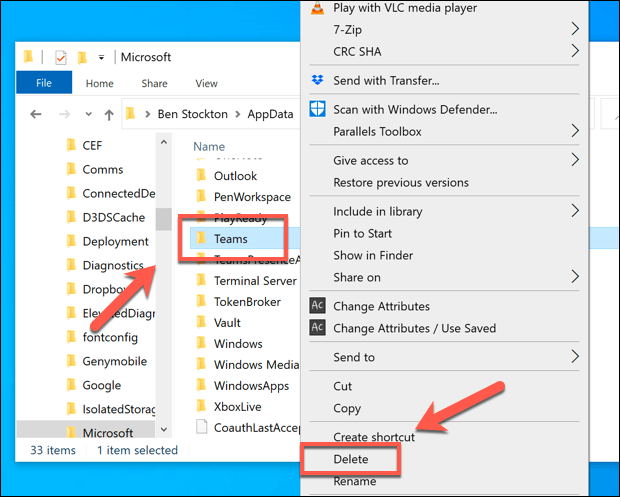
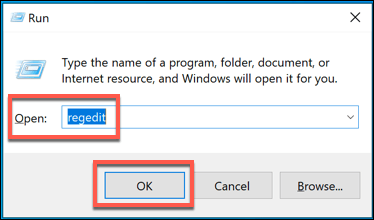
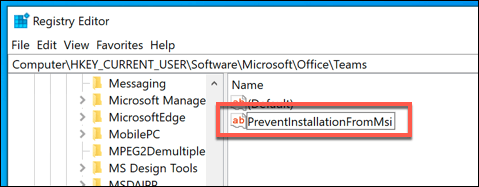
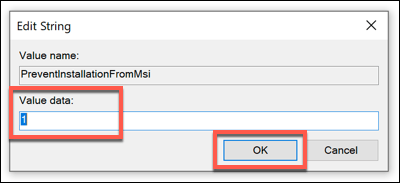
با استفاده از ابزار Microsoft Office Removal
برای مجدداً نصب مجدد تیم های Microsoft خود ، احتمالاً از Office استفاده می کنید به عنوان بخشی از اشتراک Microsoft 365 (قبلاً Office 365). اگر اشتراک شما به پایان رسیده است ، باید با حذف Office ، تیم های Microsoft را نیز حذف کنید و از وقوع این امر جلوگیری کنید. تیم ها با استفاده از ابزار حذف مایکروسافت آفیس. با این کار باید کلیه پرونده های تنظیم کننده کاملاً حذف شده و از نصب مجدد خودکار جلوگیری شود.
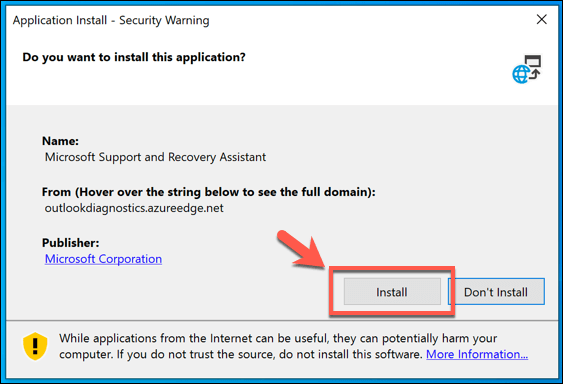
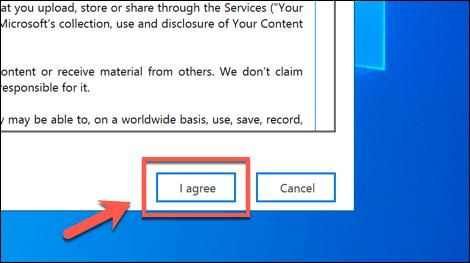
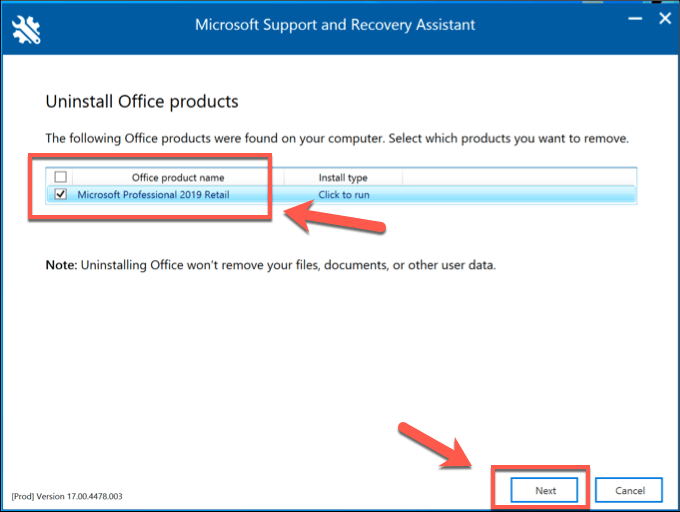
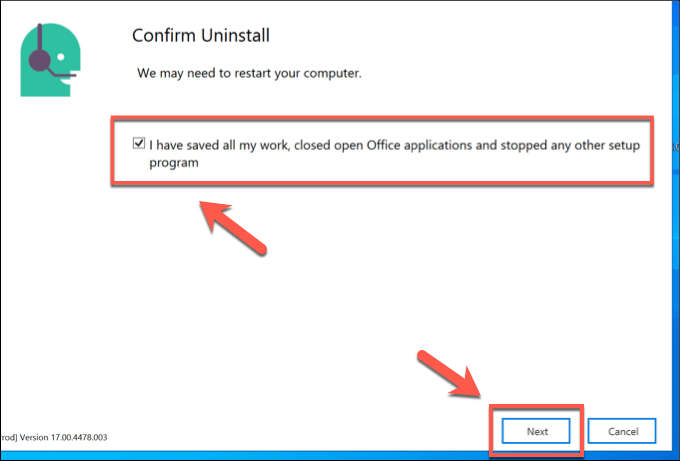
ابزار حذف Office حذف کامل تمام پرونده های Office از رایانه شخصی شما ، از جمله Microsoft را انجام می دهد. تیم ها این کار باید از نصب مجدد خودکار دیگر توسط تیمهای Microsoft جلوگیری کند و در صورت تمایل به استفاده مجدد از آن ، مجدداً آن را به صورت دستی نصب کنید.
گزینه های دیگر برای تیم های Microsoft>اگر می خواهید تیم های مایکروسافت را حذف کنید ، اما همچنان به دنبال یک ابزار همکاری خوب برای کارگران و تیم های از راه دور هستید ، Slack جایگزین خوبی است. این چت یکپارچه ، اشتراک گذاری فایل ، چت بابات و موارد دیگر را ارائه می دهد. حتی می توانید از لاغر به عنوان مغز دوم برای ردیابی تقویم ، یادداشت ها و ایمیل های خود استفاده کنید.
اگر Microsoft Teams دوباره نصب خود را ادامه می دهد ، با این وجود ، شما ممکن است آن را واگذار کنید - این یکی است بهترین ابزار برای کارگران از راه دور ، با تعداد زیادی از نکات و ترفندهای تیم مایکروسافت شما می توانید امتحان کنید.